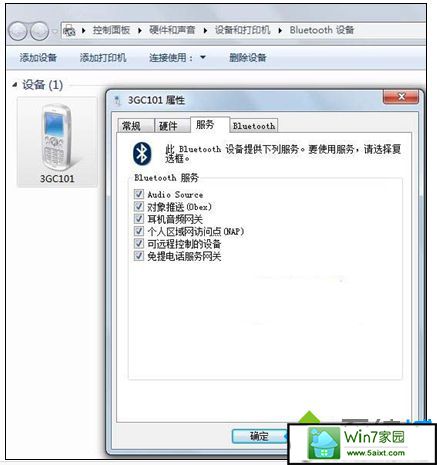手把手教您win10系统提示蓝牙找不到驱动的步骤
发布日期:2019-11-09 作者:大白菜系统 来源:http://www.1hdm.com
你是否遇到过win10系统提示蓝牙找不到驱动的问题。那么出现win10系统提示蓝牙找不到驱动的问题该怎么解决呢?很多对电脑不太熟悉的小伙伴不知道win10系统提示蓝牙找不到驱动到底该如何解决?其实只需要1、打开设备管理器,接着在其他设备选项里面找到“Bluetooth外围设备”,会发现出现了感叹号; 2、当手机设备和笔记本电脑配对成功后,系统一般会弹出一个手机蓝牙服务驱动安装情况的窗口;就可以了。下面小编就给小伙伴们分享一下win10系统提示蓝牙找不到驱动的详细步骤:
方法如下:
1、打开设备管理器,接着在其他设备选项里面找到“Bluetooth外围设备”,会发现出现了感叹号;
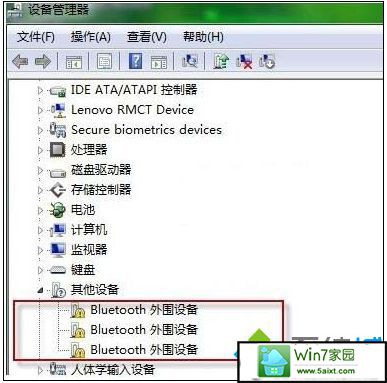
2、当手机设备和笔记本电脑配对成功后,系统一般会弹出一个手机蓝牙服务驱动安装情况的窗口;
3、可是部分手机服务及驱动是我们的系统没有办法识别的。

4、Bluetooth外围设备找不到驱动程序解决方法:
①在任务栏右下角的蓝牙图标上,大家使用鼠标右键选择“显示Bluetooth设备”;
②在打开的窗口里面,取消掉部分无驱动的服务后点击确定按钮,会发现Bluetooth外围设备消失了。